استخدم الأداة البرمجية "شريط الصور" لعرض الصور المتعلقة بالمقرر التعليمي.


الشكل: استخدام الأداة البرمجية "شريط الصور" لعرض الصور المتعلقة بالمقرر التعليمي والارتباط بمحتوى مقرر تعليمي محدد.
استخدم هذه الأداة البرمجية عندما:
- لديك محتوى مليء بالصور: إذا كان مقررك التعليمي يعتمد بشكل كبير على مشاركة المحتوى المستند إلى الصور، فادرس تحديث شريط الصورة لتمييز المحتوى المجدول. على سبيل المثال، إذا كان درس التاريخ لهذا الأسبوع يركز على أسرة تيودور، فقد ترغب في تضمين صور لكل من الملوك. أو إذا كان محتوى هذا الشهر يشارك نصائح لتطبيق فن فينج شوي على مساحة عملك، فيمكنك تضمين صور تلتقط أفضل الممارسات هذه.
- تطلب من المتعلّمين جمع الصور: عندما يكون لديك متعلّمون يلتقطون صورًا لعملهم أو تجاربهم، فيمكنك دراسة استخدام الأداة البرمجية "شريط الصور" لتنظيم أفضل الأمثلة، وإبراز إسهامات المتعلّمين وإلهام الأقران.
- لديك مرئيات لدعم التعلّم: عندما يمكن تقديم مواد التعلّم بطريقة مرئية، قم بنشر مساعد مهمة أو مخطط توضيحي أو رسم بياني في شريط الصور وربطه بالمحتوى المناسب في مقررك التعليمي للحصول على مزيد من المعلومات.
- تستحق نشاطاتك داخل الفصل التصوير: عندما تحدث لحظات الاستكشاف والتعاون والاكتشاف شخصيًا، فكّر في التقاط تجارب التعلّم هذه ومشاركة الصور.

|
مهم: لإدارة مصطلحات اللغة المخصصة للأداة البرمجية "شريط الصور"، يجب عليك الاتصال بالمسؤول لتحديد حزمة WebComponentsTool ومجموعة حزمة توسيع الأدوات البرمجية للصفحة الرئيسية. للحصول على مزيد من المعلومات، راجع تخصيص مصطلحات اللغة.
|
إضافة الصور إلى الأداة البرمجية الخاصة "شريط الصور"
يمكنك تحميل ملفات الصور الخاصة بك إلى الأداة البرمجية الخاصة بشريط الصور.
لإضافة صور إلى شريط الصور
- في الأداة البرمجية "شريط الصور"، انقر فوق رمز الإجراءات (السهم) وحدد تكوين هذه الأداة البرمجية.
- من علامة التبويب تحرير الصورة، انقر فوق الرمز تحميل صورة جديدة (+).
- انقر فوق الرمز تحميل وحدد صورة وانقر فوق فتح.
- يمكنك اختياريًا إدخال المعلومات الآتية:
- النص البديل: يوفر هذا نصًا تستخدمه أدوات إمكانية الوصول مثل قارئات الشاشة.
- عنوان URL اختياري: يضيف هذا ارتباطًا أسفل الصورة التي تم تحميلها. يمكن أن يكون الارتباط إلى محتوى مقرر تعليمي.


الشكل: استخدم خيارات النص البديل وعنوان URL الاختياري ضمن إضافة صور إلى نشرة الصور لتكوين صورتك قبل الحفظ.
- انقر فوق حفظ وإغلاق.
لقد قمت بإضافة صور إلى الأداة البرمجية الخاصة بشريط الصور.
إزالة الصور من الأداة البرمجية "شريط الصور"
لتحديث الصور أو استبدالها في الأداة البرمجية "شريط الصور"، فيجب عليك إزالة الصور الموجودة أولاً.
لإزالة الصور من شريط الصور
- في الأداة البرمجية "شريط الصور"، انقر فوق رمز الإجراءات (السهم) وحدد تكوين هذه الأداة البرمجية.
- من علامة التبويب تحرير الصورة، حدد موقع الصورة التي تريد إزالتها.
- انقر فوق الرمز تحرير الصورة (القلم الرصاص).
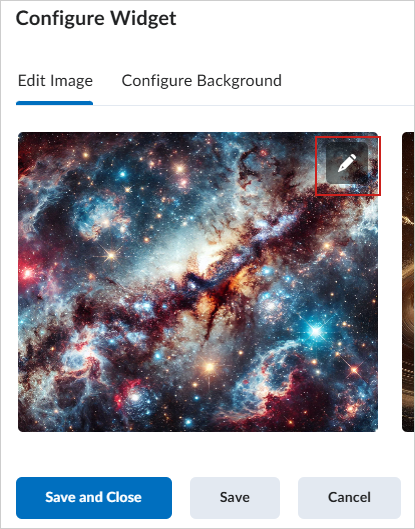

الشكل: النقر فوق الرمز تحرير الصورة (القلم الرصاص) لفتح إعدادات الصورة.
- انقر فوق الرمز حذف الصورة وانقر فوق نعم.
- انقر فوق حفظ وإغلاق.
لقد قمت بإزالة الصور من الأداة البرمجية الخاصة بشريط الصور.
تكوين إعدادات الخلفية في الأداة البرمجية "شريط الصور"
علاوة على إضافة الصور، يمكنك تخصيص مظهر خلفية الأداة البرمجية.
لتكوين خلفية "شريط الصور"
- في الأداة البرمجية "شريط الصور"، انقر فوق رمز الإجراءات (السهم) وحدد تكوين هذه الأداة البرمجية.
- من علامة التبويب تكوين الخلفية، قم بأي من الإجراءات الآتية:
- إذا أردت استخدام صورة خلفية، فانقر فوق رمز تحميل. حدد الصورة التي تريد استخدامها، وانقر فوق فتح.
- استخدم محدد لون الخلفية ولون الحدود لتغيير أنماط الألوان.
- اضبط عرض الحدود حتى 10 بكسل.


الشكل: استخدام علامة التبويب تكوين الخلفية لتعيين إعدادات الخلفية.
- انقر فوق حفظ وإغلاق.
لقد قمت بتكوين مظهر خلفية الأداة البرمجية الخاصة بشريط الصور.

|
ملاحظة: إذا لم تكن هناك بيانات متوفرة في الأداة البرمجية "شريط الصور"، فسترى رسمًا توضيحيًا ورسالة واضحة تفيد بعدم توفر أي بيانات بعد. |
فيديو: تكوين الأداة البرمجية "شريط الصور"